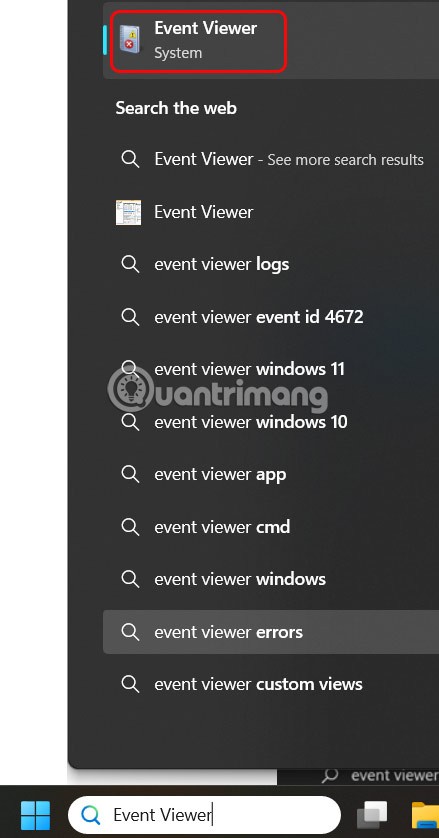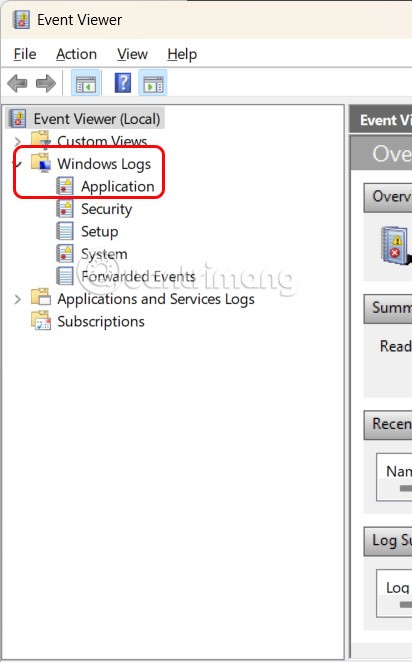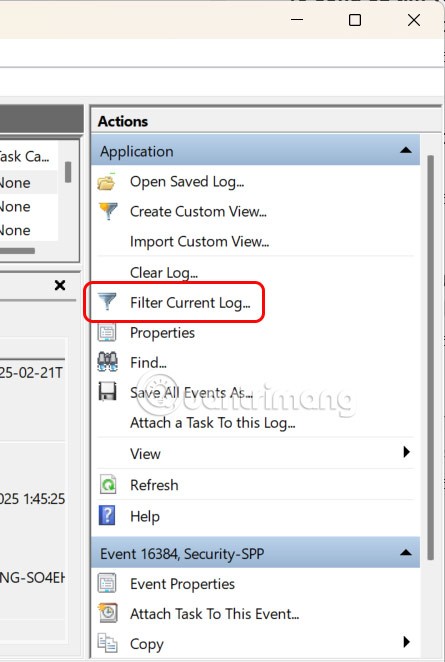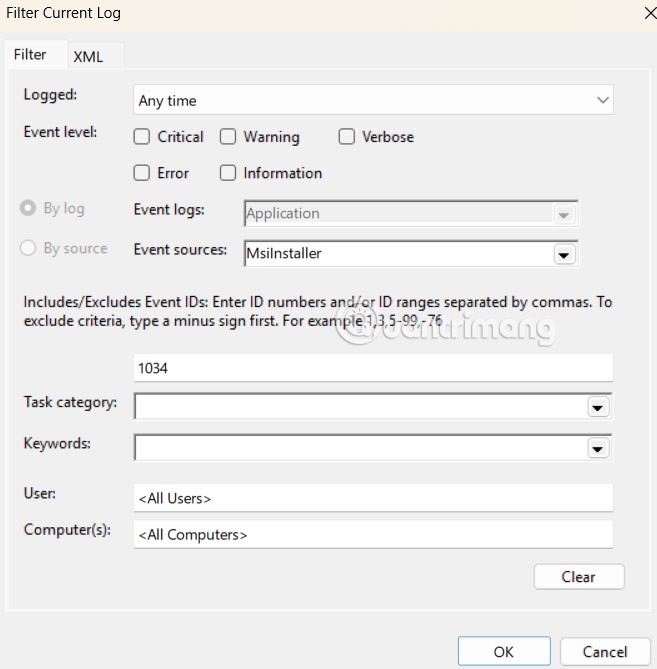Windows 11 dispose d'une fonctionnalité permettant de suivre les programmes désinstallés sur votre ordinateur, via l'Observateur d'événements. L'Observateur d'événements sur l'ordinateur a pour principale fonction de vérifier le journal des plantages sur Windows 11 , en plus d'enregistrer les programmes désinstallés sur l'ordinateur. Voici les instructions pour afficher les programmes désinstallés sur Windows 11
Instructions pour afficher les programmes désinstallés sur Windows 11
Étape 1 :
Vous entrez le mot-clé Event Viewer dans la barre de recherche, puis cliquez sur le résultat de la recherche.
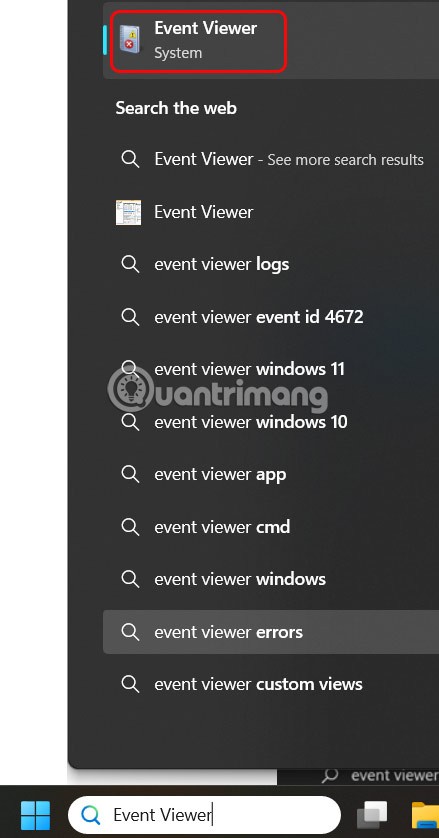
Étape 2 :
Passez à la nouvelle interface, cliquez sur le dossier Journaux Windows et sélectionnez Applications ci-dessous.
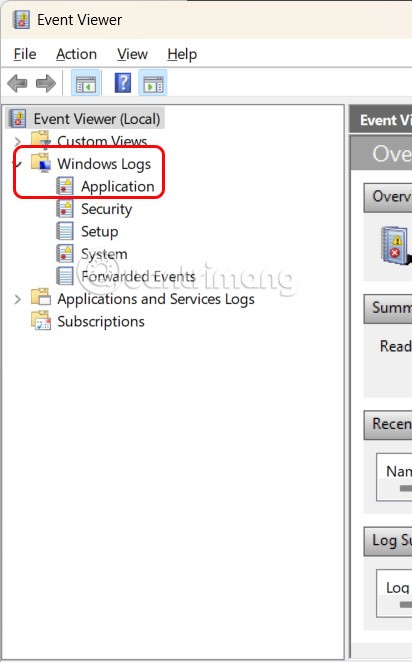
Étape 3 :
Continuez à cliquer sur Filtrer le journal actuel pour utiliser le filtre d’informations.
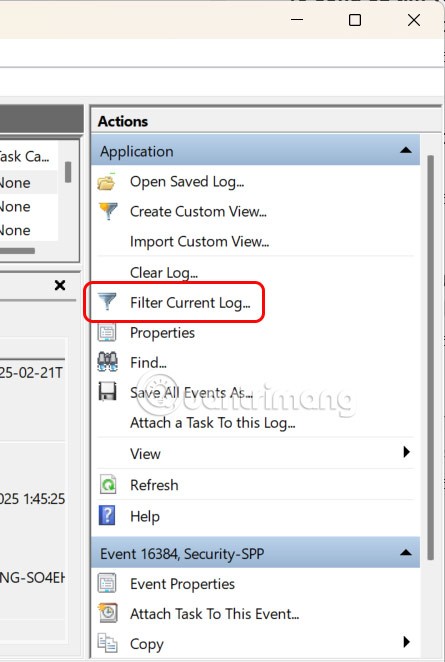
Passez à l'interface comme indiqué, dans Event Sources, nous sélectionnons MsiInstaller . Ensuite, faites défiler vers le bas sous ID d’événement, saisissez 1034 et appuyez sur OK.
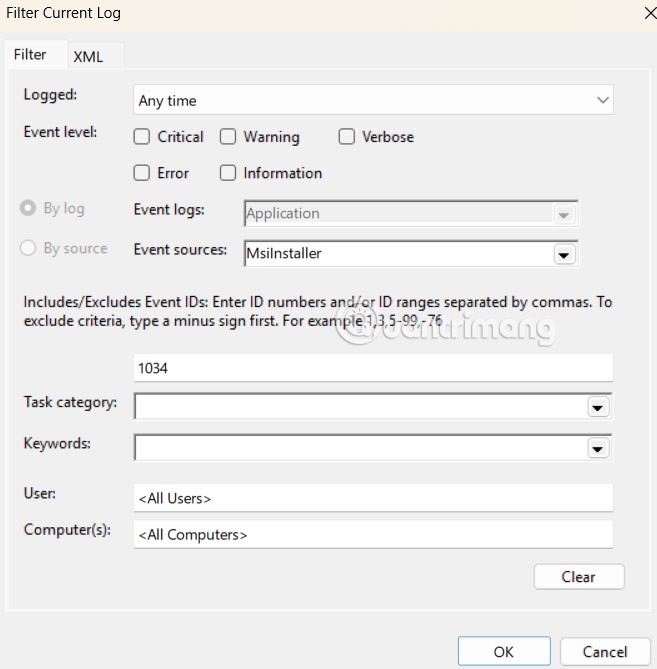
En conséquence, l’utilisateur verra les programmes supprimés de l’ordinateur.

Comment restaurer les programmes désinstallés sur Windows 11
Il existe plusieurs méthodes différentes pour restaurer les programmes désinstallés. Vous pouvez utiliser l’utilitaire de restauration du système ou des programmes tiers pour restaurer les programmes désinstallés sur Windows 11.
Vous choisissez les méthodes ci-dessus pour restaurer le programme ou les données supprimés de votre ordinateur.